Cet article a été rédigé avec la collaboration de nos éditeurs(trices) et chercheurs(euses) qualifiés(es) pour garantir l'exactitude et l'exhaustivité du contenu.
L'équipe de gestion du contenu de wikiHow examine soigneusement le travail de l'équipe éditoriale afin de s'assurer que chaque article est en conformité avec nos standards de haute qualité.
Cet article a été consulté 26 813 fois.
Apprenez à ajouter une personne à vos contacts Gmail. Gmail ajoute automatiquement des personnes à votre liste de contacts lorsque vous leur envoyez un email, mais vous pouvez en ajouter manuellement en utilisant Google Contacts. Si vous avez un appareil Android, vous pouvez utiliser l'application Google Contacts. Si vous utilisez un ordinateur, un iPhone ou un iPad, vous pouvez accéder à Google Contacts sur le site Internet de l'application. Vous pouvez également ajouter des contacts directement à partir de vos emails Gmail lorsque vous consultez votre boite de réception Gmail sur un ordinateur.
Étapes
Utiliser Google Contacts
-
1Allez sur Google Contacts dans votre navigateur. Vous pouvez utiliser n'importe quel navigateur sur votre ordinateur, téléphone ou tablette. Si vous avez un appareil Android, vous pouvez choisir d'utiliser l'application Google Contacts au lieu de votre navigateur. Son icône est une silhouette blanche sur fond bleu [1] .
- Certains appareils Android ont par défaut une application Contacts différente. Pour vérifier que vous utilisez la bonne application, ouvrez le Play Store, recherchez Google Contacts et appuyez sur Installer sur l'application Contacts de Google. Si l'application est déjà installée, vous n'avez rien à faire !
- Si vous n'êtes pas encore identifié(e), vous serez invité(e) à le faire avant de pouvoir continuer.
-
2Cliquez ou appuyez sur +. Le petit signe plus se trouve en bas à droite sur un téléphone ou une tablette. Si vous êtes sur un ordinateur, cliquez sur + Créer un contact en haut à gauche.
- Si vous utilisez un appareil Android, cela devrait automatiquement ouvrir la fenêtre Créer un nouveau contact.
-
3Cliquez ou appuyez sur Créer un contact. Cela apparait uniquement sur un ordinateur et les iPhone et iPad. La fenêtre Créer un nouveau contact va s'afficher. Si vous avez un appareil Android, passez simplement à l'étape suivante.
-
4Saisissez les coordonnées de la personne à ajouter. Entrez son prénom, nom, numéro de téléphone et adresse email dans chaque champ approprié. Ils peuvent également être préremplis si les informations Gmail de ce contact sont correctes.
- Cliquez ou appuyez sur Voir plus pour ouvrir les options, notamment l'option pour les orthographes phonétiques et les surnoms.
- N'hésitez pas à laisser un champ vide. Par exemple, si vous souhaitez simplement enregistrer une adresse email pour un de vos contacts, il n'est pas nécessaire de saisir un numéro de téléphone.
-
5Cliquez ou appuyez sur Enregistrer. C'est en bas à droite. Votre nouveau contact sera ajouté à votre liste Gmail.Publicité
Ajouter depuis un email dans Gmail
-
1Allez sur le le site de Gmail dans votre navigateur. Votre boite de réception Gmail va s'ouvrir si vous êtes déjà connecté(e) à votre compte Google dans votre navigateur. Si vous n'êtes pas identifié(e), suivez les instructions à l'écran.
- Vous n'y parviendrez qu'en utilisant Gmail.com sur un ordinateur : ce n'est pas possible dans l'application mobile Gmail.
-
2Cliquez sur un email de la personne à ajouter à votre liste. Le contenu du message va s'afficher.
-
3Passez votre souris sur le nom de la personne en question. Il se trouve en haut du message. Une petite fenêtre contextuelle va vite apparaitre.
-
4Cliquez sur Plus d'informations dans la fenêtre contextuelle. C'est en bas à gauche de la fenêtre. Un panneau s'ouvrira sur la droite de Gmail.
-
5Cliquez sur l'icône Ajouter un contact. Elle est représentée par la silhouette d'une personne avec un symbole plus. C'est en bas à droite du panneau de droite. L'expéditeur est alors ajouté à vos contacts Gmail.
- Si vous ne trouvez pas cette icône, cela signifie que la personne est déjà dans votre liste de contacts.
Publicité
Conseils
- Vous pouvez également importer des contacts dans Gmail à partir d'un autre service (par exemple Yahoo).
- Si vous envoyez un email dans Gmail, le contact sera automatiquement ajouté à votre liste. Les contacts sont également enregistrés automatiquement lorsque vous interagissez avec des personnes utilisant d'autres produits Google, comme en partageant un fichier dans Google Drive ou une photo dans Google Photos.
- Si vous ne souhaitez pas que Gmail enregistre automatiquement de contacts lorsque vous écrivez à des personnes ouvrez les Paramètres dans un navigateur, faites défiler jusqu'à Ajouter des contacts pour la saisie semi-automatique et sélectionnez Ajouter les contacts par moi-même.
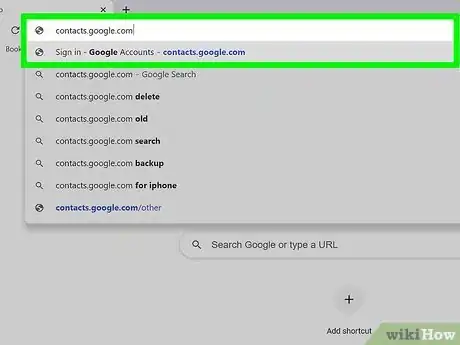
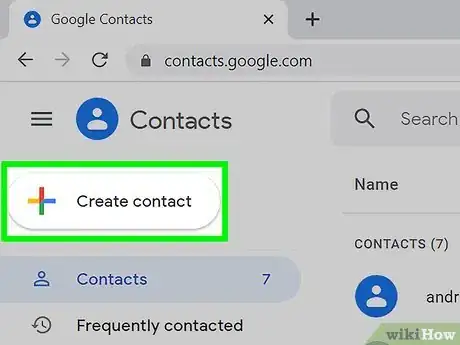

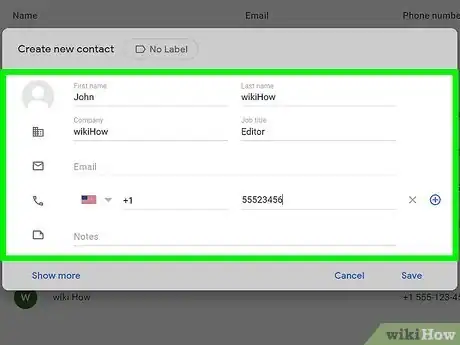
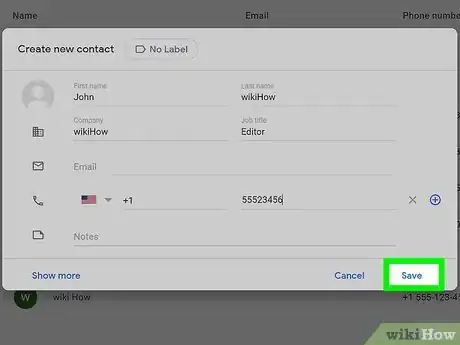
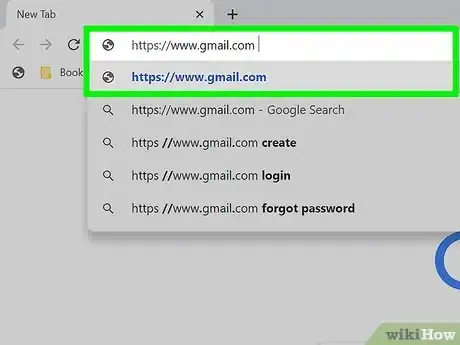
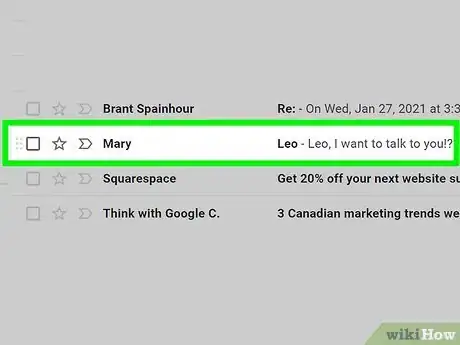
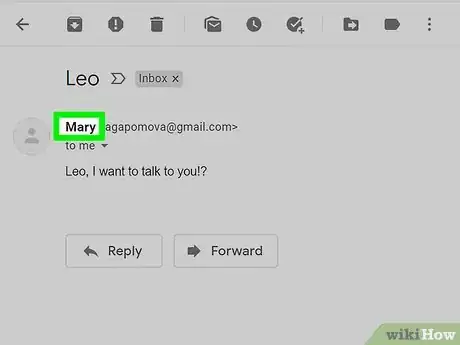
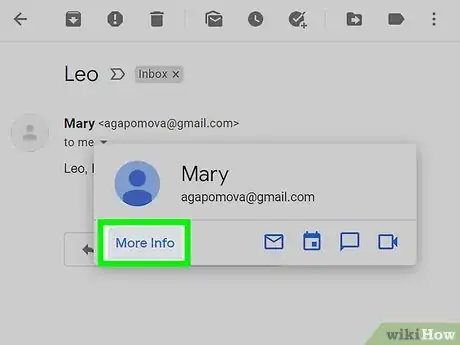
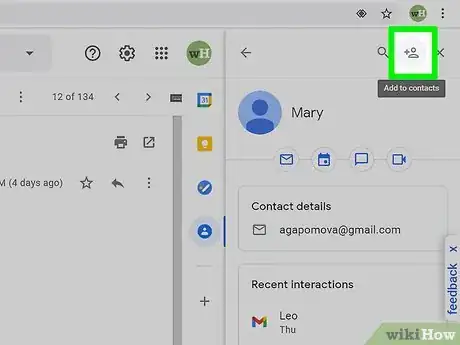
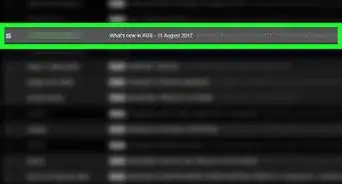
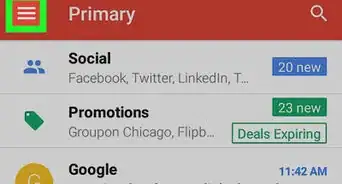
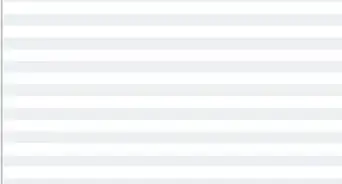
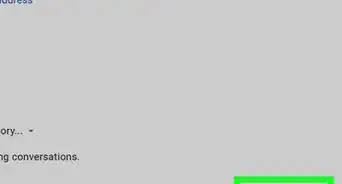
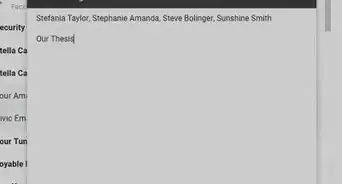
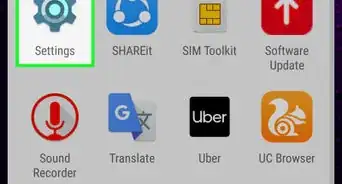
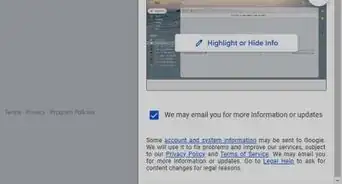
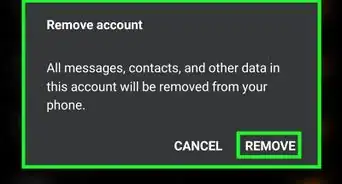
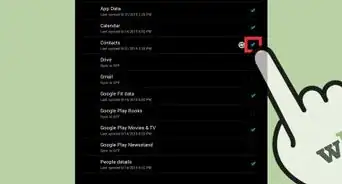
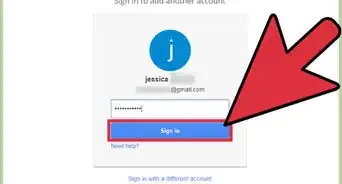

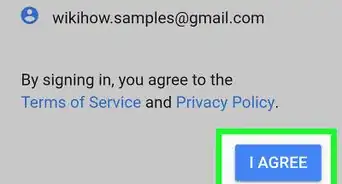
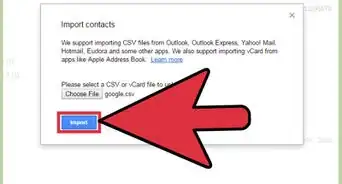
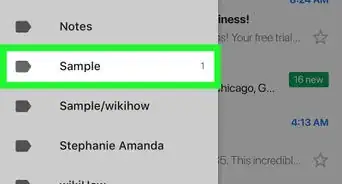

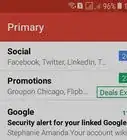
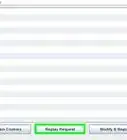
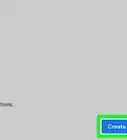

L'équipe de gestion du contenu de wikiHow examine soigneusement le travail de l'équipe éditoriale afin de s'assurer que chaque article est en conformité avec nos standards de haute qualité. Cet article a été consulté 26 813 fois.